Índice de la página
Reseñas y premios
Pregunta: ¿Cómo paso Fallout 4 a SSD?
"¿Alguien conoce una forma fácil de pasar Fallout 4 a SSD? Mi ordenador se ha vuelto lento recientemente, y la unidad C: se muestra casi llena. He comprado un nuevo SSD y lo he instalado en mi ordenador.
Ahora necesito una guía sencilla o un método que pueda ayudarme a transferir mis juegos como Fallout 4 con datos de juego a SSD. Necesito tu ayuda. Gracias".

¿Cuántos de vosotros queréis mover FO4 a otra unidad o PC? Cuando tu ordenador va lento jugando y la unidad C: del sistema está casi llena de juegos instalados, ¿qué vas a hacer? Por supuesto, los métodos enumerados aquí son adecuados para mover otros juegos a otra unidad o PC.
| Soluciones viables | Solución de problemas paso a paso |
|---|---|
| Arreglo 1. Mueve Fallout 4 con los datos del juego a otra unidad | Ejecuta la herramienta de migración de datos > Elige el modo "Migración de aplicaciones"...Pasos completos |
| Arreglo 2. Transferir FO4 con los datos del juego a otro PC | Ejecuta EaseUS Todo PCTrans > Haz clic en el modo "PC a PC"...Pasos completos |
Sí, trasladar los juegos instalados a otra unidad o a un nuevo PC es una decisión inteligente. Y la mejor forma de hacerlo es descargar un software de transferencia para PC gratuito y fiable que te ayude a trasladar los juegos y sus datos a otro disco duro o a un nuevo PC.
Continúa leyendo, y a continuación incluiremos dos formas fiables de ayudarte a migrar juegos como Fallout 4 a otra unidad o PC con facilidad. Este artículo también cubre la forma manual de cambiar la ubicación de guardado de FO4.
Descargar software gratuito de transferencia de PC para obtener ayuda
EaseUS Todo PCTrans Free contiene tres modos de transferencia para ayudarte a transferir eficazmente archivos, programas instalados y juegos a otra unidad o a un nuevo PC.
Características:
- De PC a PC - Esta función te permite transferir eficazmente grandes cantidades de archivos, aplicaciones instaladas y programas a otro PC a través de la LAN.
- Copia de seguridad y restauración - Una forma eficaz de hacer copias de seguridad de tus programas instalados, aplicaciones e incluso juegos en un disco duro externo. También te permite mover archivos, aplicaciones y programas a otro PC sin red.
- Migración de aplicaciones - La mejor forma de cambiar las aplicaciones instaladas, la ubicación de los juegos. Con esta función, puedes transferir eficazmente programas de la unidad C a la unidad D sin reinstalarlos.
Además, EaseUS Todo PCTrans también es una gran opción para transferir juegos de Steam, Blizzard, etc. a una nueva unidad o a un nuevo PC.

EaseUS Todo PCTrans
- Transfiere a un nuevo PC: Steam, Origin, LOL, Blizzard.
-
Transfiere a una nueva unidad: DIABLO, WORLD OF WARCRAFT,
OVERWATCH, HEARTHSTONE, HEROES OF THE STORM, etc. - 3 pasos para migrar aplicaciones de juegos a un nuevo pc o a un nuevo disco.
En cuanto a la transferencia de juegos, como mover Fallout 4 a otra unidad, no necesitas reinstalar o mover manualmente los datos del juego. Puedes descargar este software y seguir el siguiente tutorial para migrar juegos a la ubicación deseada.
Tutorial: Transferir Fallout 4 (FO4) a otra unidad o PC
Para transferir Fallout 4 y otros juegos a otra unidad o PC, necesitarás la ayuda de diferentes funciones de EaseUS Todo PCTrans.
Comprueba el entrenamiento relacionado que se ajuste a tu necesidad y sigue para mover juegos a tu dispositivo de destino ahora:
# 1. Mueve Fallout 4 con los datos del juego a otra unidad
Aquí tienes un vídeo tutorial para que lo sigas:
Guía paso a paso:
Aquí, tomaremos SSD como unidad de destino para mostrarte los pasos detallados de la migración de Juegos como FO4 a otra unidad.
Paso 1. Ejecuta EaseUS Todo PCTrans para empezar
Ejecuta EaseUS Todo PCTrans en tu ordenador con Windows 10/8.1/8/7. Ve al modo de transferencia "Migración de aplicaciones" y haz clic en "Iniciar".

Paso 2. Elige los juegos que quieres transferir
En la barra de la izquierda, tienes que elegir la unidad donde están instalados los juegos. A continuación, busca los juegos que quieras transferir y marca la casilla. Como vas a mover los juegos seleccionados al SSD, haz clic en el icono del triángulo para establecer el SSD como ubicación de destino. Por último, haz clic en "Transferir".

Paso 3. Iniciar el proceso de transferencia
EaseUS Todo PCTrans comenzará inmediatamente a migrar los juegos de un disco duro al SSD. Espera a que se complete el proceso.

Además de Fallout 4, EaseUS Todo PCTrans también te permite mover los siguientes juegos a un nuevo dispositivo:
- Transferir juegos de Steam a un nuevo PC
- Transferir CS:Go a otro PC o a otra unidad
- Transferir juegos de Blizzard a otra unidad
- Mueve Overwatch a otra unidad para PC
También puedes utilizar la forma manual de mover Fallout 4 a otra unidad. Pero este método no es tan fácil como la herramienta de migración de aplicaciones.
Paso 1. Encuentra tu ubicación de guardado de Fallout 4. (Ubicación por defecto: C:\ Usuarios \ nombre de usuario \ Documentos \ Mis Juegos \ Fallout4) Y guarda tu directorio FO4.
Paso 2. Copia el directorio a la nueva ubicación.
Paso 3. Elimina el juego de Steam.
Paso 4. Reinstala el FO4 desde Steam y elige la ubicación de instalación igual que en el paso 2.
Después de transferir Fallout 4 a otra unidad, inicia el juego y comprueba si puede ejecutarse correctamente. Si hay un problema de bloqueo, puedes seguir la guía de la página siguiente para solucionarlo.
Solucionado: Fallout 4 se bloquea en PC (9 posibles soluciones)
Si Fallout 4 se bloquea durante el juego, será un quebradero de cabeza para los jugadores. Si te enfrentas a un problema de este tipo, esta página puede ayudarte a resolver el problema de bloqueo de Fallout 4.
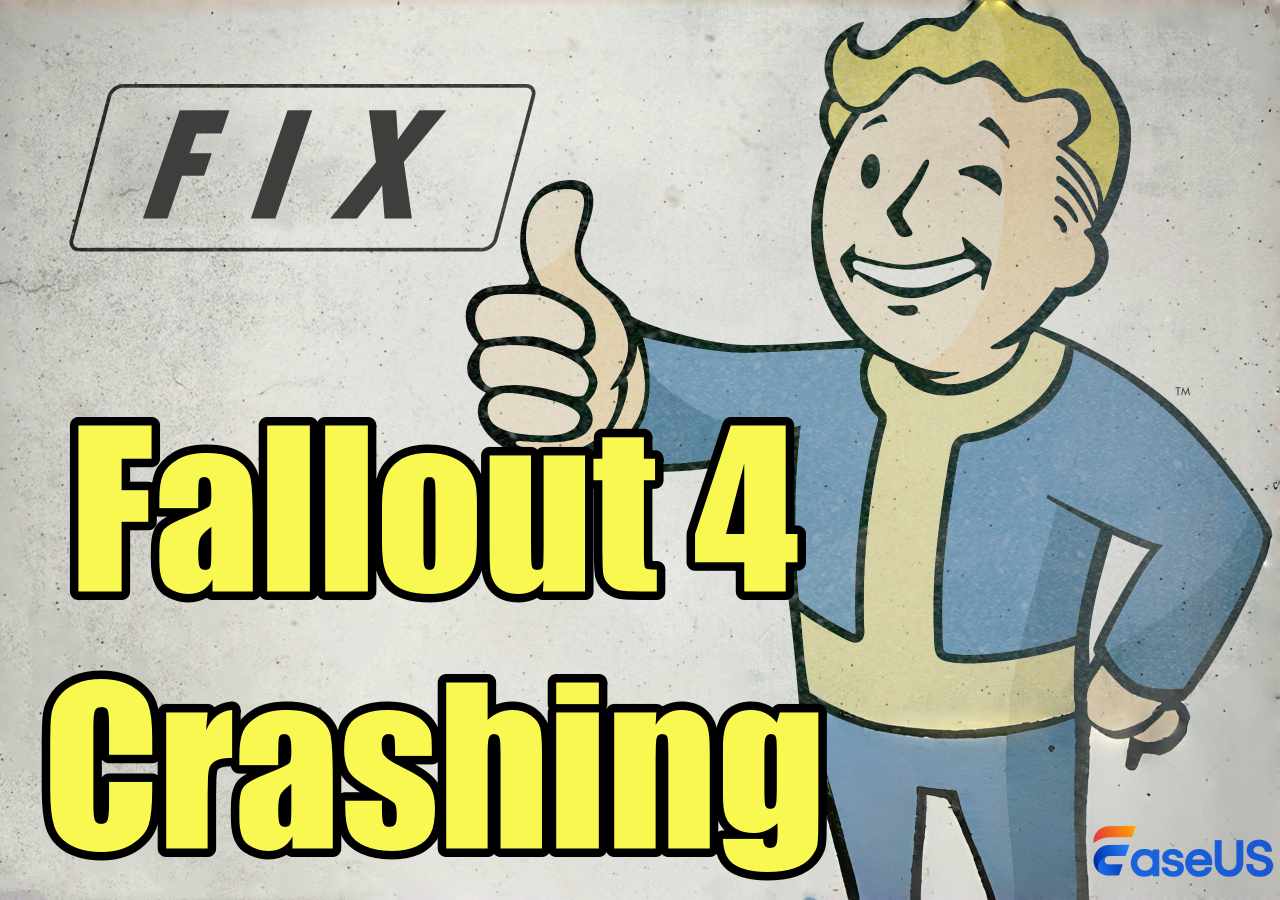
#2. Transferir FO4 con los datos del juego a otro PC
EaseUS Todo PCTrans permite transferir juegos o aplicaciones a otro PC online u offline.
A continuación, puedes consultar los pasos detallados para transferir juegos como Fallout 4 a un nuevo PC.
Transfiere juegos a un nuevo PC por LAN:
Paso 1. Ejecuta EaseUS Todo PCTrans en ambos PCs
Descarga EaseUS Todo PCTrans y estarás en la interfaz de PC a PC.
Paso 2. Elige la dirección de la transferencia - Ordenador antiguo o nuevo
"Este es el nuevo PC" - Transfiere todos los datos del antiguo ordenador remoto al nuevo ordenador actual.
"Este es el PC viejo" - Transfiere todos los datos del dispositivo viejo actual a un ordenador nuevo.

Paso 3. Conecta dos ordenadores
1. Selecciona tu PC de destino para conectarte a través de su dirección IP o nombre de dispositivo y haz clic en "Conectar".
2. Introduce la contraseña de acceso de tu PC de destino y haz clic en "Aceptar" para confirmar.
Si no ves el PC de destino en la lista de dispositivos, también puedes hacer clic en "Añadir PC" para conectar manualmente el PC de destino introduciendo su dirección IP o el nombre del dispositivo.

Paso 4. Selecciona aplicaciones, programas y software y transfiérelos al ordenador de destino
1. Puedes seleccionar y elegir lo que quieres transferir del ordenador actual al PC de destino.
2. Tras seleccionar las aplicaciones y programas deseados, pulsa "Transferir" para iniciar el proceso de transferencia.

Transferir Juegos a un Nuevo Ordenador mediante Imagen:
Conclusión
Cuando termine el proceso de transferencia, ya sea transferir Fallout 4 a una nueva unidad o a otro PC, todo lo que necesitas es reiniciar el ordenador, dejando que la máquina conserve los cambios.
Entonces podrás volver a iniciar sesión y jugar de nuevo.
Sobre el autor
Actualizado por Luis
Luis es un entusiasta de la tecnología, cuyo objetivo es hacer que la vida tecnológica de los lectores sea fácil y agradable. Le encanta explorar nuevas tecnologías y escribir consejos técnicos.
Reseñas y Premios
-
EaseUS Todo PCTrans Free is a useful and and reliable software solution created to serve in computer migration operations, be it from one machine to another or from an earlier version of your OS to a newer one.
Seguir leyendo -
EaseUS Todo PCTrans is by the folks at EaseUS who make incredible tools that let you manage your backups and recover your dead hard disks. While it is not an official tool, EaseUS has a reputation for being very good with their software and code.
Seguir leyendo
-
It offers the ability to move your entire user account from your old computer, meaning everything is quickly migrated. You still get to keep your Windows installation (and the relevant drivers for your new PC), but you also get all your apps, settings, preferences, images, documents and other important data.
Seguir leyendo
Artículos relacionados
-
Cómo transferir archivos de PC a PC con cable Ethernet
![author icon]() Pedro/2025/03/14
Pedro/2025/03/14 -
¿Puedo transferir mis descargas de Netflix a otro dispositivo? Claro!
![author icon]() Luis/2025/03/14
Luis/2025/03/14 -
Tutorial de transferencia de archivos peer to peer con guía detallada en 2025
![author icon]() Luis/2025/03/14
Luis/2025/03/14 -
Cómo mover la carpeta del Escritorio a otra unidad en Windows y Mac de forma sencilla
![author icon]() Luis/2025/03/14
Luis/2025/03/14
